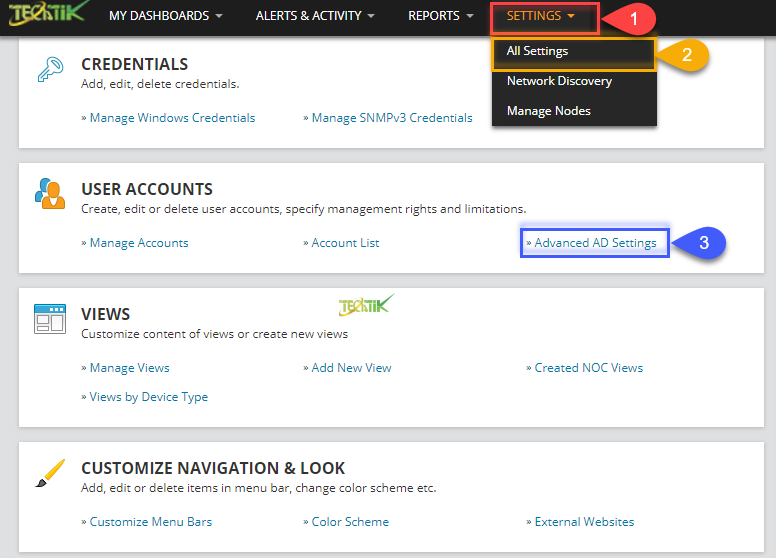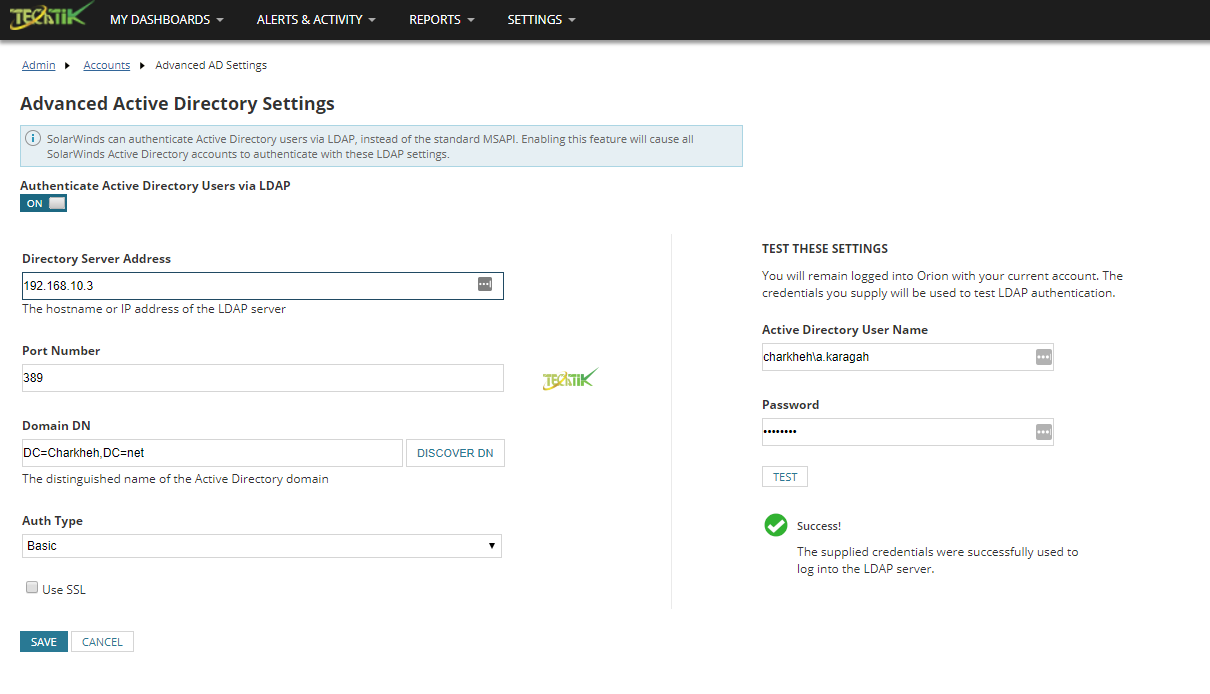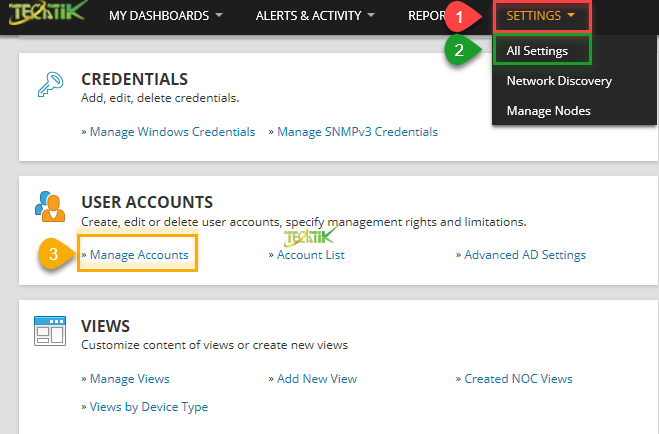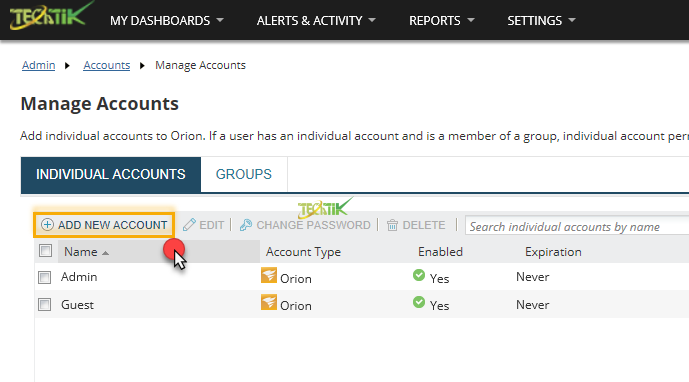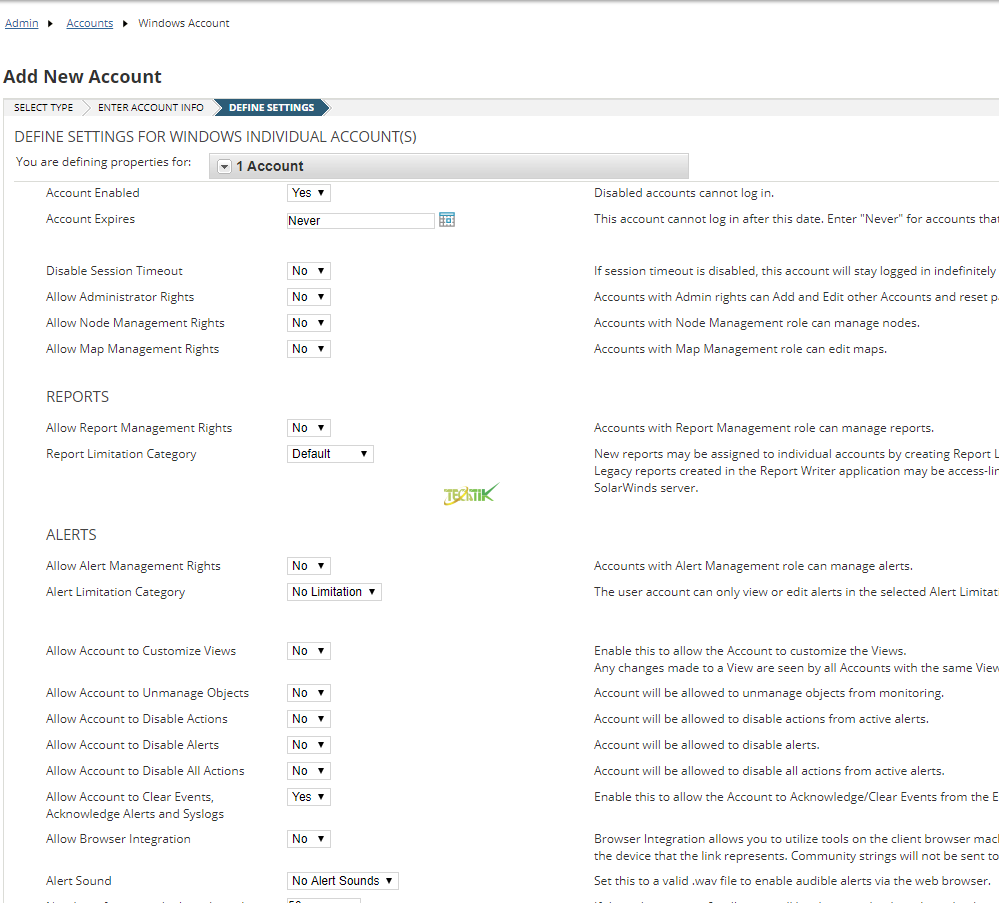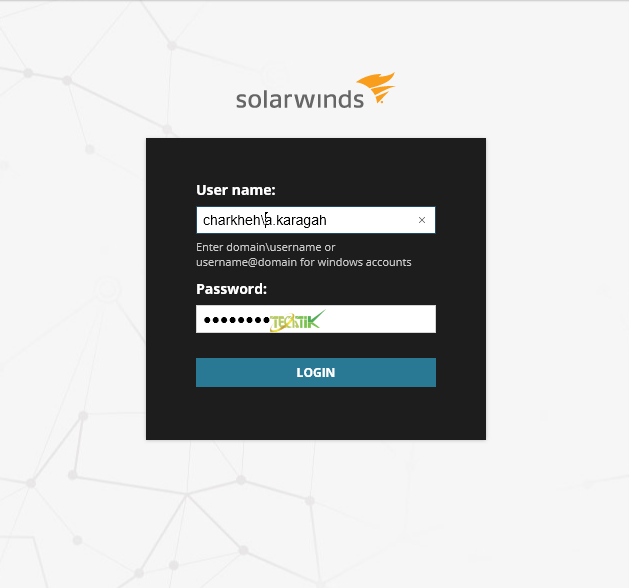ساخت کاربر در Solarwinds با استفاده از Active Directory
در مقاله قبلی نحوه ساخت یک کاربر جدید را در نرم افزار Solarwinds آموزش دادیم، اما در این مقاله می خواهیم نحوه ساخت یک کاربر جدید با استفاده از کاربران موجود در Active Directory را آموزش بدهیم.
برای انجام اینکار وارد مسیر زیر شوید.
Settings => All Settings => Advanced AD Settings
در کادر Directory Server Address نام و یا آدرس IP سرور Active Directory را وارد کنید.
در کادر Domain DN هم می توانید با کلیک بر روی گزینه Discovery DN به صورت خودکار distinguished name مربوط به اکتیو وارد می شود.
حالا اگر بخواهید تست کنید که آیا ارتباط برقرار به درستی برقرار می باشد یا خیر، می توانید از سمت راست تصویر نام کاربری و رمز عبور که در اکتیو دایرکتوری موجود است را وارد کنید و بر روی test کلیک کنید اگر با پیغام Success مواجه شدید یعنی ارتباط با اکتیو دایرکتوری موفقیت آمیز بوده است.
در این جا ما فقط سرور Active Directory خود را به نرم افزار Solarwinds معرفی کردیم و در مرحله بعد باید کاربر خود را ایجاد کنیم.
برای ساخت یک کاربر وارد مسیر زیر شود.
Settings => All Settings => Manage Accounts
در اینجا لیست کاربران را مشاهده می کنید و برای ساخت یک کاربر جدید بر روی گزینه Add New Account کلیک کنید.
گزینه Specify credentials to access را انتخاب کنید.
در کادر User Name و Password نام کاربری و رمز عبوری که دارای سطح دسترسی Admin می باشد را وارد کنید.
حالا در قسمت User name هم باید نام کاربری که میخواهید برای آن در Solarwinds حساب کاربری ایجاد کنید را وارد کنید و بر روی Search کلیک کنید.
دقت داشته باشید که فرمت وارد کردن نام کاربری به همراه دامین به شکل زیر می باشد.
Doamin\Username
در آخر بروی Next کلیک کنید.
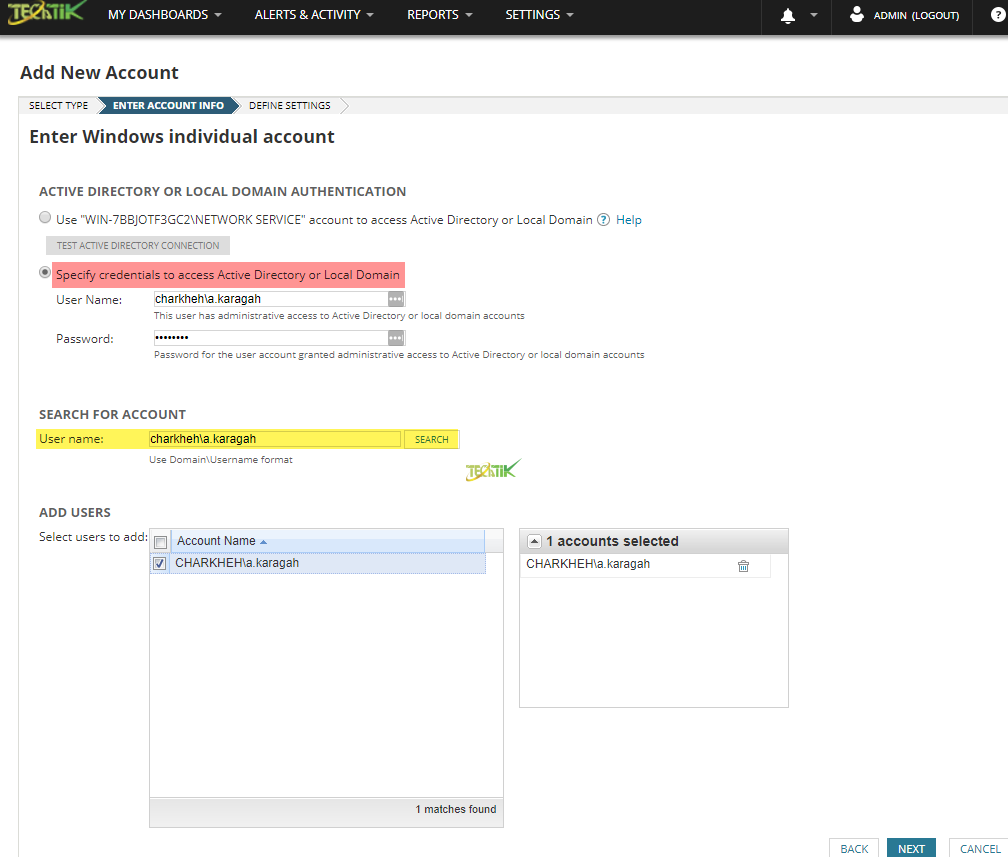
در مرحله بعدی هم که می توانید سطح دسترسی کاربر را مشخص کنید که به چه قسمت هایی از نرم افزار دسترسی داشته باشد و یا تاریخ انقضا برای کاربر مشخص کنید.
در آخر می توانیم با استفاده از نام کاربری Active Directory به نرم افزار Solarwinds لاگین کنیم.